手把手教如何将本地项目上传到GitHub
总体介绍
使用git上传文件到GitHub需要git客户端以及注册GitHub账号。命令简单上传通道
git官网:去git官网
github官网:去github官网
git的安装以及GitHub的注册这里就不说了。还不知道的,没安装的看这里:我要去看git安装教程
下边就直接从上传开始。
第一步:创建文件夹
我们需要先创建一个本地的版本库(其实也就是一个文件夹)。
你可以直接在桌面右击新建文件夹,也可以右击打开Git bash命令行窗口通过命令来创建。
还可以通过命令行在桌面新建一个文件夹(你也可以在其他任何地方创建这个文件夹),并且进入这个文件夹
比如说:我用之前创建好的Learn Python文件夹,右击进入Git bash 
第二步:git init
在命令行中输入git init把这个文件夹变成Git可管理的仓库

这时你会发现Learn Python里面多了个.git文件夹,它是Git用来跟踪和管理版本库的,因为它默认是隐藏文件,要是看不到就设置下文件夹和搜索选项。
之后把需要上传到GitHub的文件全部复制到这Learn Python这个目录下。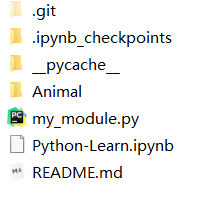
然后通过git add .(注意这个”.”,是有空格的,”.”代表Learn Python这个文件夹下的目录全部都提交。你也可以通过git add 文件名 提交指定的文件)把文件添加到缓存区。
然后可以通过git status命令,查看下现在的状态,也可以不看,随你。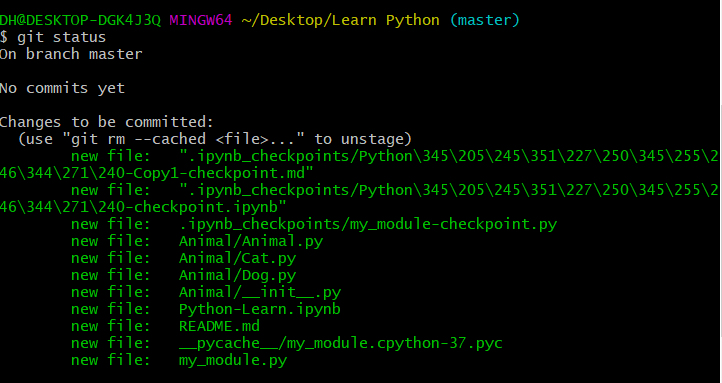
看到所有文件夹的内容都提交上去了。
然后,在使用命令git commit -m "这里面写你的注释" 把文件提交的本地仓库。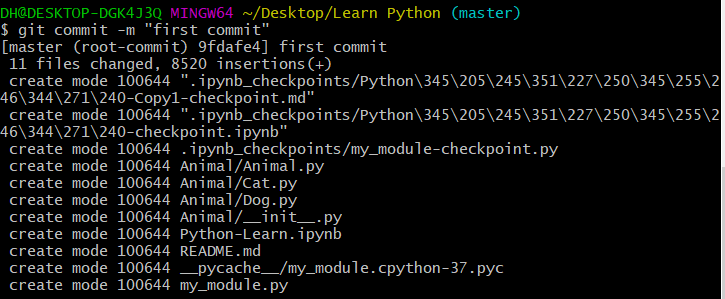
第三步:连接Github
下面就到了连接远程仓库。
由于本地Git仓库和Github仓库之间的传输是通过SSH加密的,所以连接时需要设置一下:
创建SSH KEY。先看一下你C盘用户目录下有没有.ssh目录,有的话看下里面有没有id_rsa和id_rsa.pub这两个文件,有就跳到下一步,没有就通过下面命令创建:ssh-keygen -t rsa -C "youremail@example.com"然后一路回车。这时你就会在用户下的.ssh目录里找到id_rsa和id_rsa.pub这两个文件,id_rsa是私钥,不能告诉别人;id_rsa.pub是公钥。
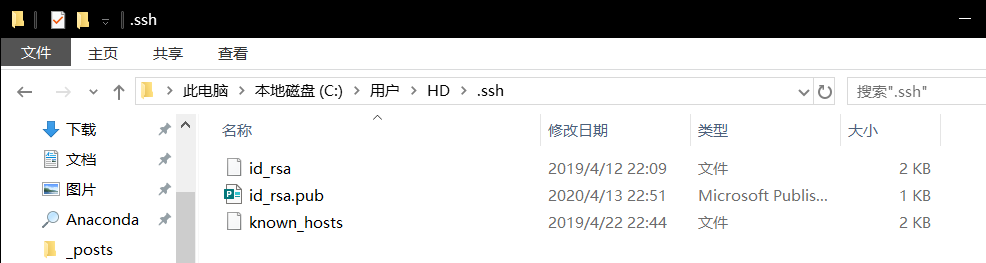
第四步:登录Github
找到右上角的图标,打开点进里面的Settings,再选中里面的SSH and GPG KEYS,点击右上角的New SSH key,然后Title里面随便填,再把刚才id_rsa.pub里面的内容复制到Title下面的Key内容框里面,最后点击Add SSH key,这样就完成了SSH Key的加密。具体步骤也可看下面:
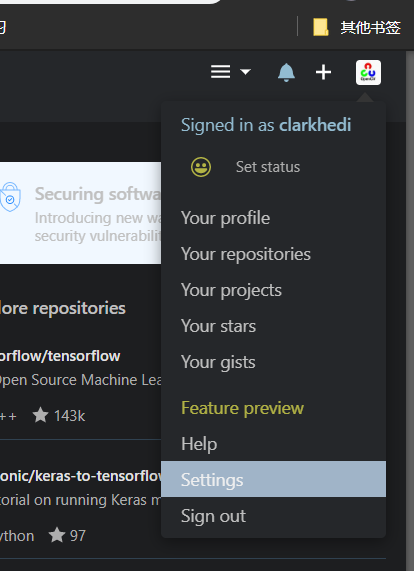
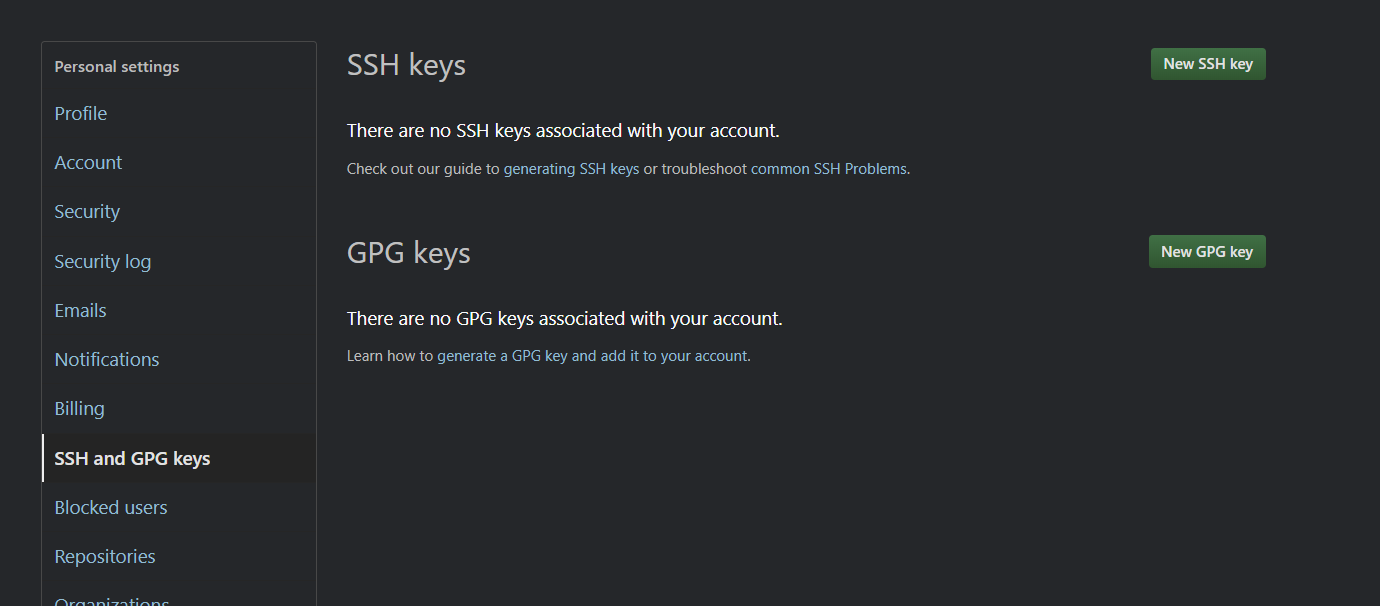
第五步:在Github上创建一个Git仓库。
你可以直接点New repository来创建,比如我创建了一个Python-Basic-Introduction的仓库。
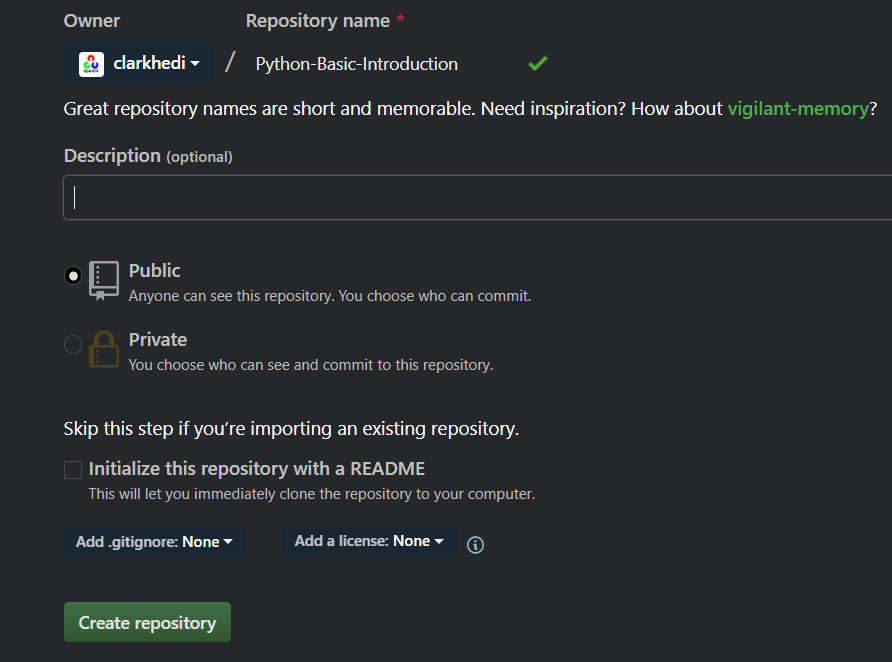
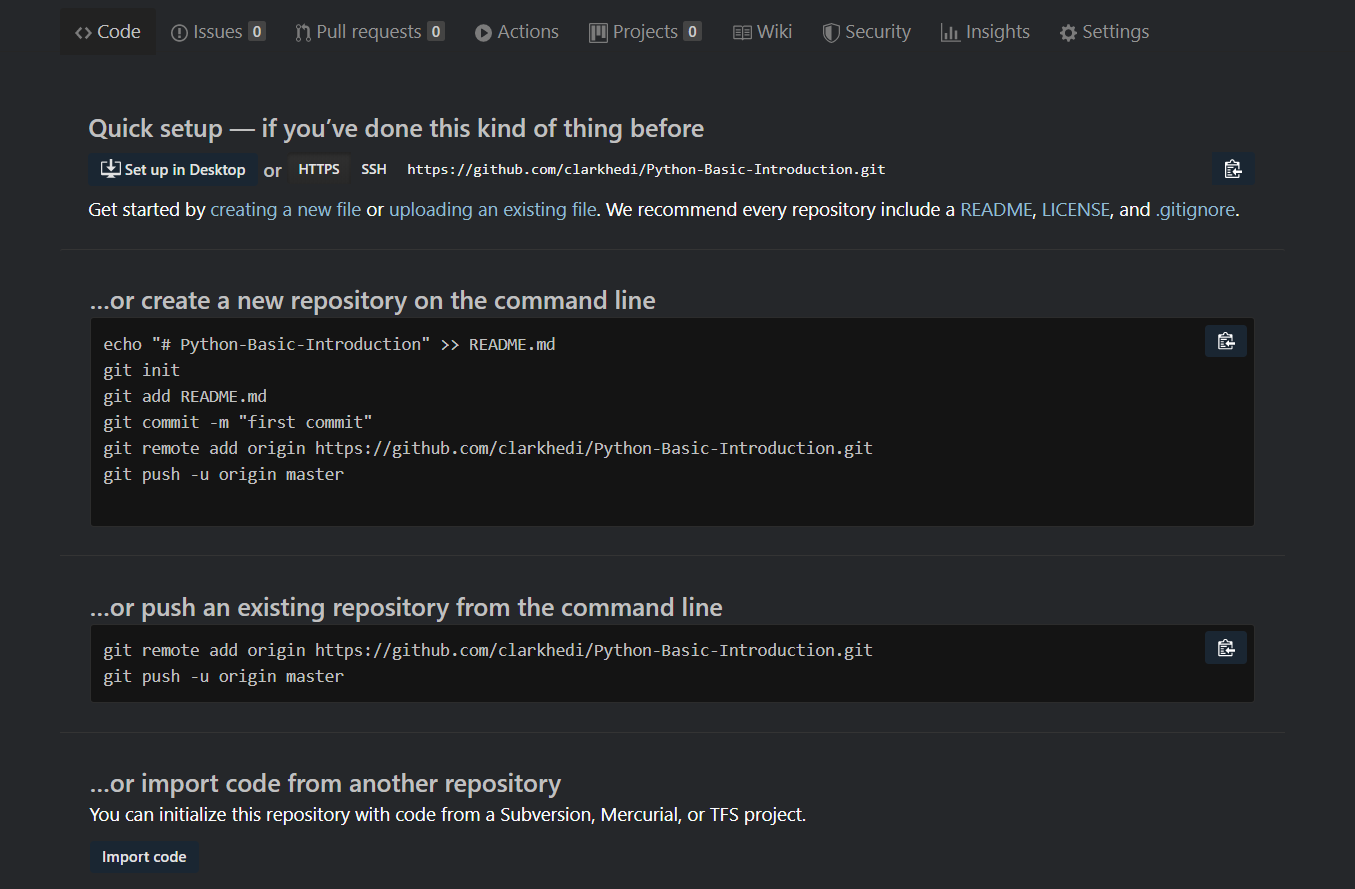
上面我没有默认勾选Initialize this repository with a README,勾选的话会在远程仓库(也就是Github)上创建README.md文件。
第六步:进行关联
在Github上创建好Git仓库之后我们就可以和本地仓库进行关联了,根据创建好的Git仓库页面的提示,可以在本地Learn Python仓库的命令行输入:git remote add origin https://github.com/clarkhedi/Python-Basic-Introduction.git
第七步:推送到远程仓库
关联好之后我们就可以把本地库的所有内容推送到远程仓库(也就是Github)上了,通过: git push -u origin master(由于新建的远程仓库是空的,所以要加上-u这个参数)。会弹出以下界面即输入你的GitHub的username和password:
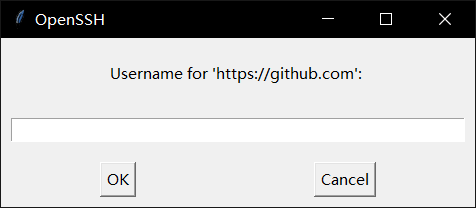
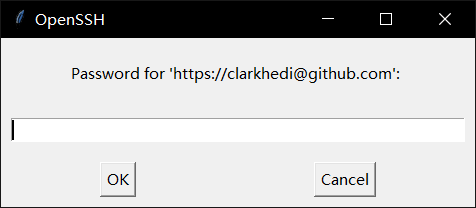
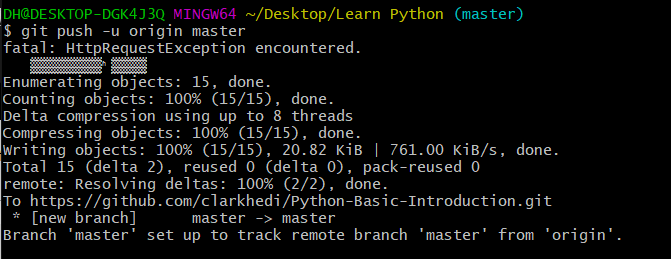
然后进去GitHub的Python-Basic-Introduction这个仓库刷新下就会有已经上传的文件夹了。
注意:如果新建远程仓库不是空的,例如你勾选了 Initialize this repository with a README。那么你通过命令 $ git push -u origin master是会报错的这是由于你新创建的那个仓库里面的README文件不在本地仓库目录中,这时我们可以通过以下命令先将内容合并以下:git pull --rebase origin master再输入git push origin master。
至此就完成了将本地项目上传到Github的整个过程。
更新文件到github其实也差不多的步骤
输入指令:git add 文件名称或者 git add.
输入指令:git commit -m “这是注释内容”
这一步从本地仓库或本地分支获取并集成(整合),输入指令:git pull origin master
如果过程中出现‘please enter a commit message…’,首先按下esc退出键然后输入 :wq即可
输入指令:git push origin master
按照这些更新步骤走完之后刷新你的github主页就能看到文件已经推送到仓库,从仓库中的文件推送时间就可以知道。
如果你发现文件的推送并不是你此次更新的时间而是上次推送时间,证明你并没有更新成功,请仔细检查再重新敲一遍更新流程即可。
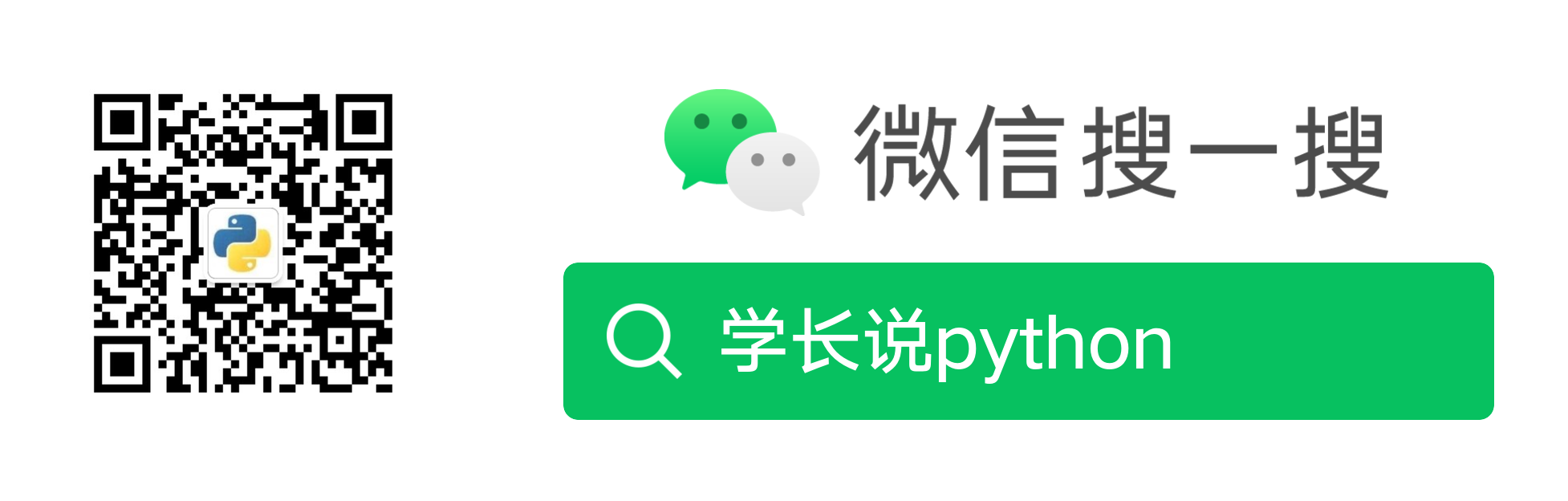
原文作者: 贺同学
版权声明: 转载请注明出处(必须保留原文作者署名原文链接)